این wikiHow به شما آموزش می دهد که چگونه لیستی از درخواست های دوستان در انتظار را که برای سایر کاربران فیس بوک ارسال کرده اید مشاهده کنید. می توانید این لیست را از طریق برنامه فیس بوک در iPhone یا سایت دسکتاپ فیس بوک مشاهده کنید. در حال حاضر ، راهی برای مشاهده لیست درخواست های دوستی که از طریق نسخه Android برنامه فیس بوک ارسال کرده اید وجود ندارد.
گام
روش 1 از 2: در iPhone
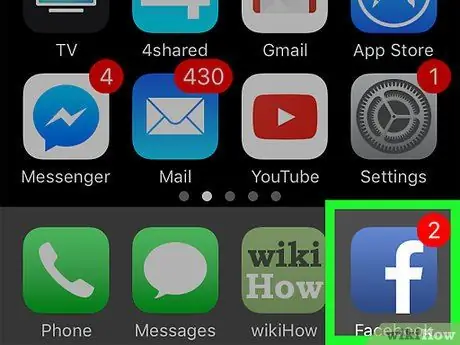
مرحله 1. برنامه Facebook را باز کنید
این برنامه با یک نماد آبی تیره با "f" سفید روی آن مشخص شده است. اگر در تلفن یا رایانه لوحی خود وارد حساب فیس بوک خود شده اید ، صفحه خبرخوان باز می شود.
اگر نه ، آدرس ایمیل (یا شماره تلفن) و رمز حساب خود را برای ادامه وارد کنید
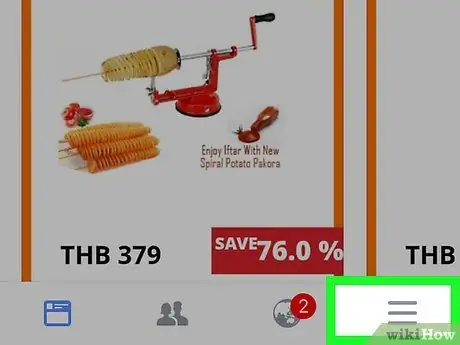
مرحله 2. لمس کنید
در گوشه سمت راست پایین صفحه قرار دارد.
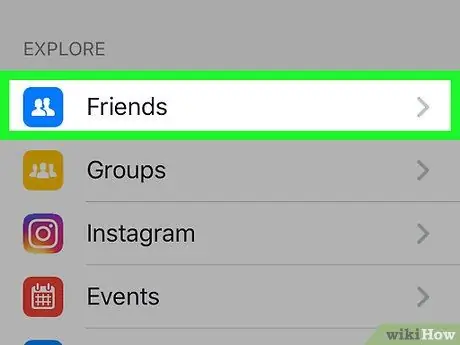
مرحله 3. دوستان ("دوستان") را لمس کنید
در بالای منو قرار دارد.
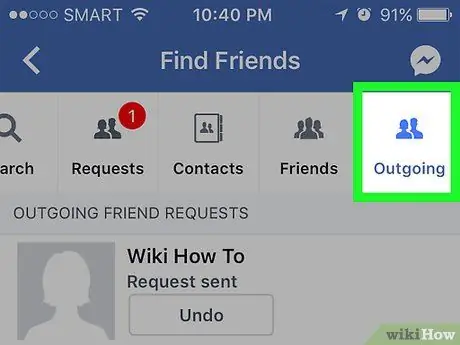
مرحله 4. خروجی ("ارسال شده") را لمس کنید
این برگه در بالای صفحه است. ممکن است لازم باشد ابتدا ردیف برگه های موجود را به سمت چپ بکشید.
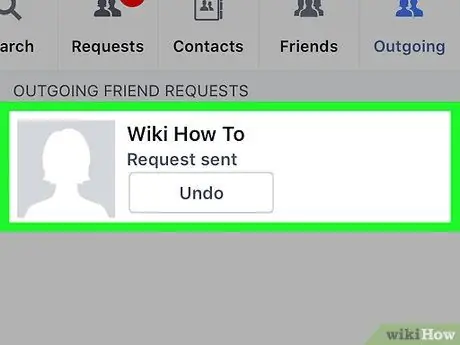
مرحله 5. مشاهده لیست درخواست های دوستی که ارسال کرده اید
درخواست های معلق که ارسال کرده اید در این صفحه نمایش داده می شوند. لطفاً توجه داشته باشید که درخواست های دوستی ارسال شده در این صفحه نمایش داده نمی شود.
می توانید دکمه را لمس کنید " واگرد "(" لغو ") تحت درخواست دوست برای لغو درخواست.
روش 2 از 2: در سایت دسکتاپ
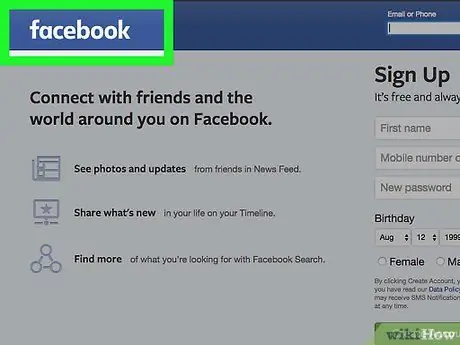
مرحله 1. از وب سایت فیس بوک دیدن کنید
www.facebook.com را در کادر آدرس مرورگر خود وارد کنید. اگر وارد حساب فیس بوک خود شده باشید ، صفحه خبرخوان بارگیری می شود.
اگر نه ، قبل از ادامه آدرس ایمیل (یا شماره تلفن) و رمز عبور خود را وارد کنید
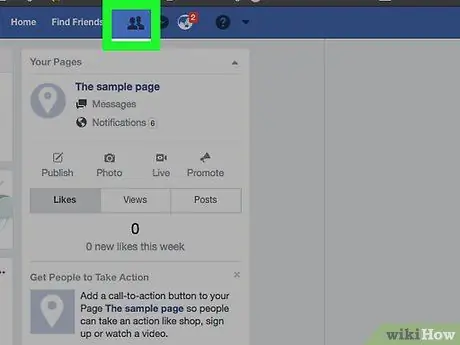
مرحله 2. روی نماد "Friends" کلیک کنید
این نماد شبیه یک شبح دو نفره است و در گوشه سمت راست بالای صفحه فیس بوک قرار دارد. پس از کلیک روی نماد ، منوی کشویی ظاهر می شود.
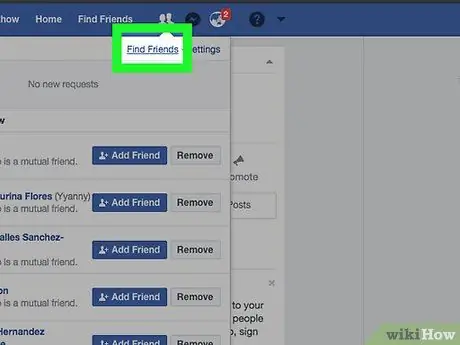
مرحله 3. روی Find Friends کلیک کنید
این پیوند در بالای منوی کشویی "Friends" قرار دارد.
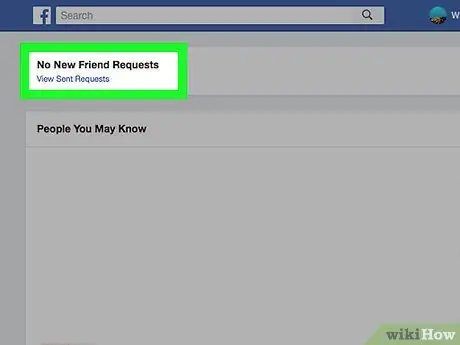
مرحله 4. روی مشاهده درخواست های ارسال شده ("مشاهده درخواست های ارسال شده") کلیک کنید
این پیوند در زیر درخواست دوستی معلق است که شخص دیگری برای شما ارسال کرده است.
برای مشاهده این گزینه ممکن است لازم باشد انگشت خود را به سمت بالا بکشید
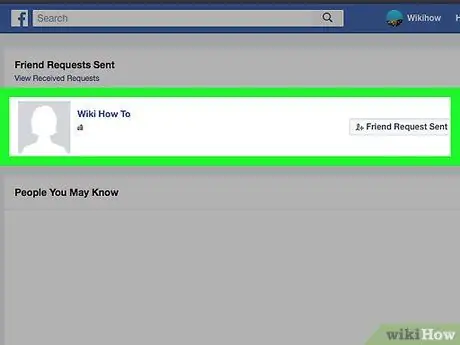
مرحله 5. درخواست دوستی که ارسال کرده اید را مرور کنید
درخواستهای تحت عنوان "درخواستهای دوست ارسال شده" ("درخواستهای دوستان ارسال شده است") ، در بالای صفحه هنوز منتظر پذیرش یا رد کاربر مربوطه هستند.







